У цій статті я збираюся показати вам, як знайти точну назву пакета, який надає певний файл / виконуваний файл в Ubuntu 20.04 LTS. Отже, давайте почнемо.
Встановлення apt-файлу:
Ви можете легко знайти назву пакету, який надає певний файл / виконуваний файл на Ubuntu apt-файл. apt-файл доступний в офіційному сховищі пакетів Ubuntu 20.04 LTS. Отже, його дуже легко встановити.
Спочатку оновіть кеш сховища пакетів APT наступною командою:
$ sudo apt оновлення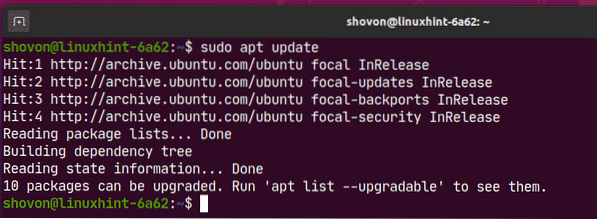
Тепер встановіть apt-файл з наступною командою:
$ sudo apt встановити apt-файл
Щоб підтвердити встановлення, натисніть Y а потім натисніть
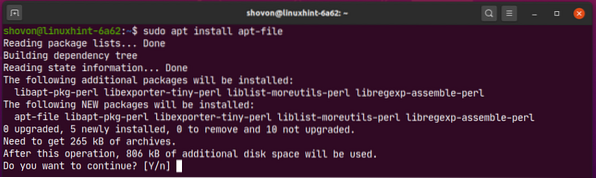
apt-файл слід встановити.
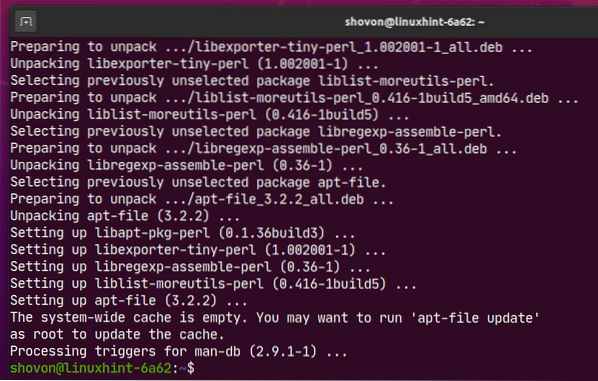
Зараз, apt-файл команда повинна бути доступна на вашому Ubuntu 20.04 LTS, як ви можете бачити на скріншоті нижче.
$ whereis apt-файл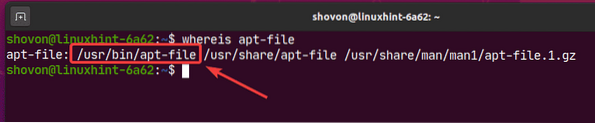
Оновлення бази даних кешу пакунків apt-файлу:
Подібно до менеджера пакунків APT, база даних кешу пакунків apt-файлів також повинна бути оновленою.
Ви можете оновити базу даних кешу пакунків apt-файлу за допомогою наступної команди:
$ sudo apt-файл оновлення
кеш пакунка apt-файл оновлюється.
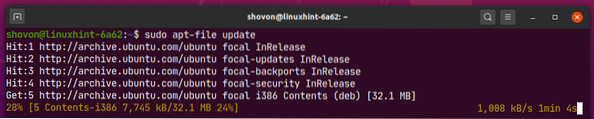
На цьому етапі кеш пакунку apt-файлу слід оновити.
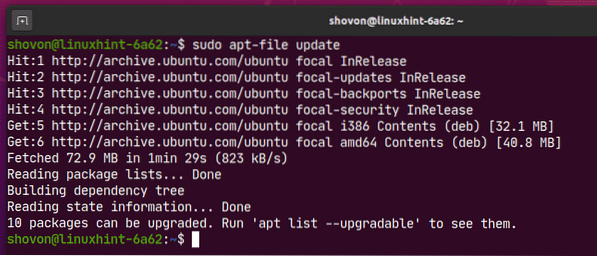
Тепер ви готові шукати пакунки за допомогою apt-файлу.
Пошук пакетів за допомогою apt-File:
Скажімо, вам потрібно скомпілювати деяке програмне забезпечення на вашому Ubuntu 20.04 LTS і для цього вам потрібен libpcre.так файл бібліотеки. Але ви не знаєте, який пакет встановити.
Ви можете просто шукати пакети, які надає libpcre.так файл бібліотеки наступним чином:
$ apt-file search 'libpcre.так'
Як бачите, пакети, що надає libpcre.так файли бібліотеки.
Зліва (перед двокрапкою :) вказані назви пакунків. праворуч (після двокрапки :), повний шлях до файлу (доступний у пакунку зліва), який відповідає пошуковому терміну (libpcre.так в даному випадку).
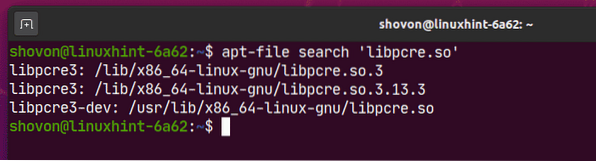
Ось, пакет libpcre3-dev надає файл бібліотеки libpcre.так як ви можете бачити на скріншоті нижче. Отже, якщо вам потрібен файл бібліотеки libpcre.так, вам доведеться встановити пакет libpcre3-dev на вашому Ubuntu 20.04 LTS машина.

Якщо ви знаєте частковий шлях до шуканого файлу, ви також можете використовувати його для пошуку пакетів за допомогою apt-файлу.
Наприклад, скажімо, ви хочете використовувати маршруту на вашому Ubuntu 20.04 LTS, який не встановлений за замовчуванням.
Ти це знаєш маршруту є командою. Отже, це, швидше за все, буде всередині смітник / каталог.
Ви можете шукати назву пакета, що містить маршруту команда наступним чином:
$ apt-файл пошуку 'bin / route'
Як бачите, команда route (/ sbin / route) передбачено в мережеві інструменти пакет.
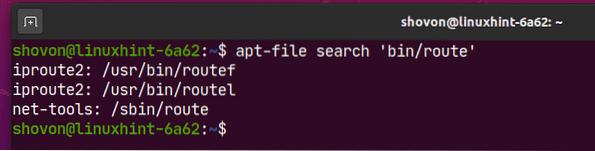
За замовчуванням увімкнено пошук з урахуванням регістру. Отже, великі та малі символи відрізняються при пошуку файлів за допомогою apt-file. У разі нечутливого пошуку великі та малі літери однакові.
Наприклад, у випадку делікатного пошуку libpcre.так і LibPcre.так не однакові. Але на випадок нечутливого пошуку, libpcre.так і LibPcre.так однакові і повернуть той самий результат.
Як бачите, шукаєте LibPcre.так файл не повертає результату.

Ви можете здійснити пошук без урахування регістру за допомогою -i варіант наступний:
$ apt-file search -i 'LibPcre.так'
Як бачите, той самий результат, що і раніше (libpcre.так) повертається.
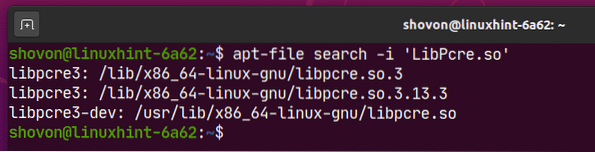
Ви також можете використовувати регулярний вираз для пошуку назв пакетів за допомогою шляху до файлу / каталогу.
ПРИМІТКА: Регулярне висловлювання - це тема сама по собі. Це виходить за рамки цієї статті. Перевірте інші статті про LinuxHint, якщо ви хочете дізнатись більше про регулярні вирази.
Наприклад, скажімо, ви хочете знайти пакет, який надає файл, де закінчується шлях смітник / маршрут.
Ви можете виконати пошук за регулярним виразом за допомогою -х варіант наступний:
$ apt-file search -x '.* смітник / маршрут $ 'Ось, $ означає кінець файлу та .* означає відповідати чому-небудь. Так, .* смітник / маршрут $ означає відповідати будь-якому шляху, який закінчується на смітник / маршрут, не має значення, що постане перед цим.

Як бачите, вказано точну назву пакета.

Перерахування вмісту пакета за допомогою apt-файлу:
Скажімо, ви знаєте назву пакета (i.e. мережеві інструменти). Тепер ви хочете дізнатись, які файли та каталоги надає цей пакет, перш ніж встановлювати його на свій комп’ютер. Ви можете зробити це за допомогою apt-файлу.
Наприклад, для переліку файлів та каталогів пакету мережеві інструменти, виконайте таку команду:
$ apt-file list net-tools
Як бачите, усі файли та каталоги мережеві інструменти пакет перераховані.
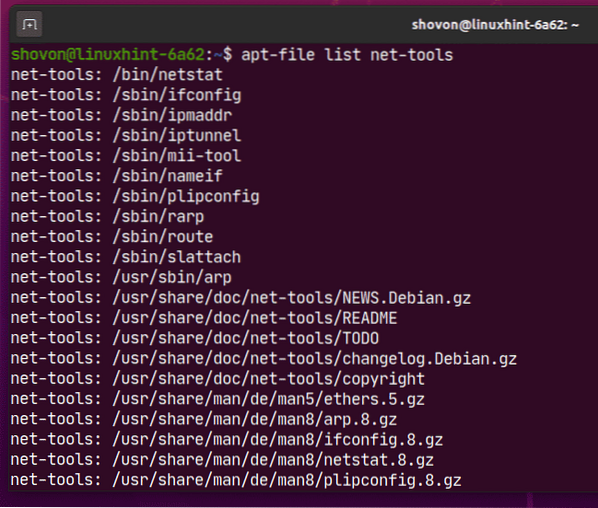
Ви також можете передати (конвеєр) вихідні дані apt-файл команда до grep або егреп щоб відфільтрувати вихід, як вам подобається.
Наприклад, щоб дізнатись, який двійковий / виконуваний файл мережеві інструменти пакунок забезпечує, запустіть apt-файл і grep команди наступним чином:
$ apt-список файлів net-tools | grep bin /
Як бачите, усі двійкові / виконувані файли, надані мережеві інструменти пакет перераховані.
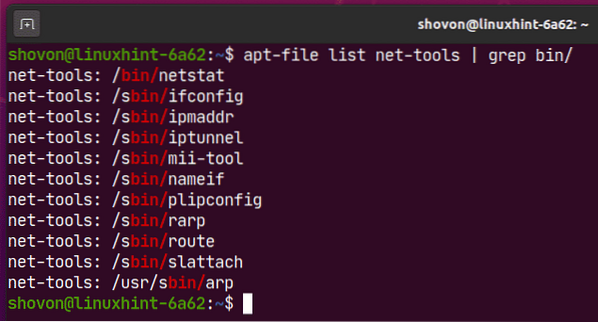
Таким же чином ви можете перевірити наявність файлів конфігурації пакету (тобто.e. apache2) забезпечує.
$ apt-список файлів apache2 | grep тощо /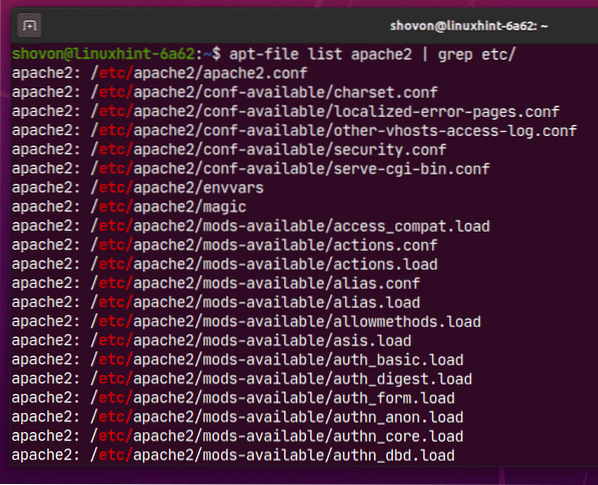
Встановлення пакетів:
Отримавши ім’я пакета, яке містить потрібні файли, ви можете встановити його за допомогою такої команди:
$ sudo apt installТут замініть
Наприклад, для встановлення libpcre3-dev пакунок, запустіть таку команду:
$ sudo apt встановити libpcre3-dev
Щоб підтвердити встановлення, натисніть Y а потім натисніть
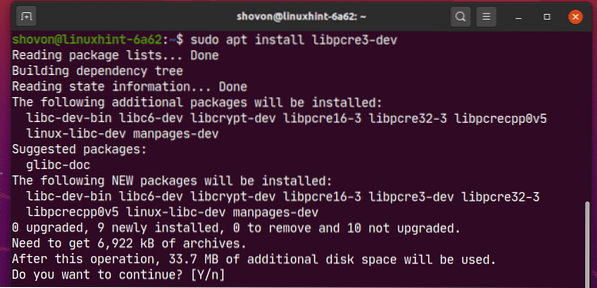
libpcre3-dev має бути встановлений, і ви повинні мати доступ до бажаних файлів.
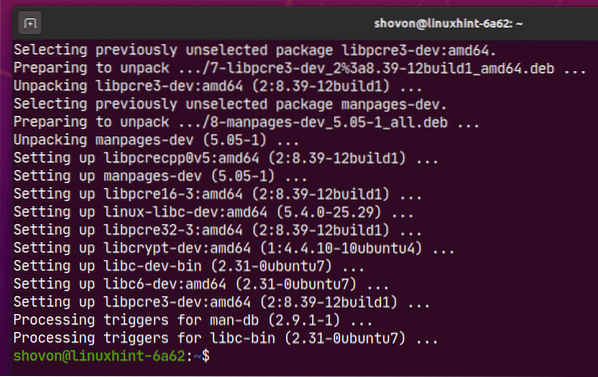
Отже, саме так ви знайдете, які пакети містять потрібний файл, і встановіть його на Ubuntu 20.04 LTS. Дякуємо, що прочитали цю статтю.
 Phenquestions
Phenquestions


